电脑excel文档内怎么通过一个平均值来随机凑出两个数
当我们在使用电脑的时候,可以通过excel软件来处理一些数值问题,如果我们知道了一个数字,将其作为平均值的话,应如何凑出另两个数字呢?接下来就由小编来告诉大家。
具体如下:
1. 第一步,打开电脑中的一个excel文档。
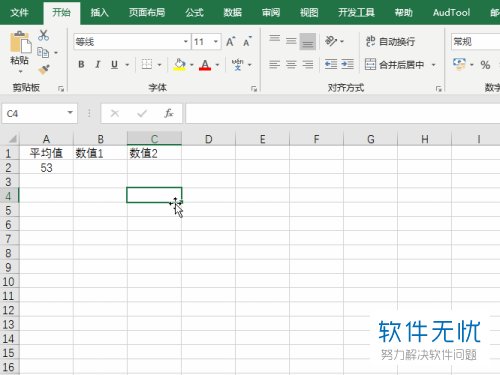
2. 第二步,我们需要使用固定公式将数值2进行统一的设置,如下图所示。
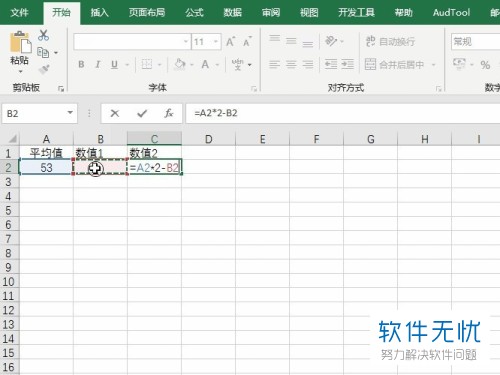
3.第三步,点击拖动并向下填充,以凑出多个组合。
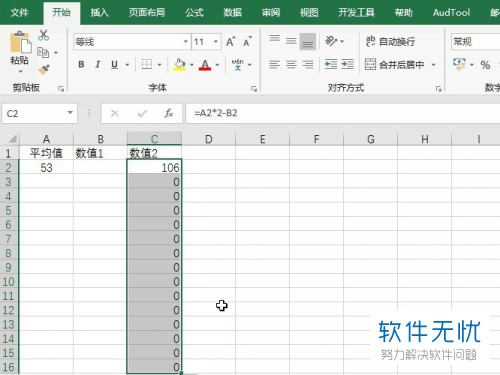
4. 第四步,将平均值也相应的下拉填充对应的格子。
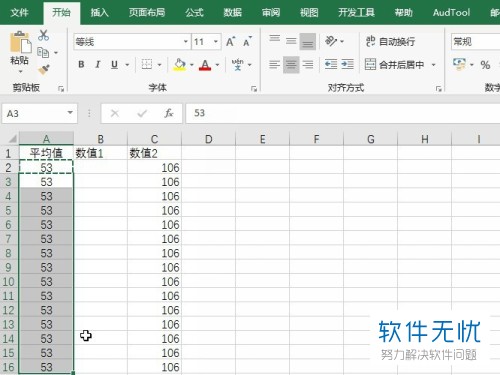
5. 第五步,选中中间的空白区域。
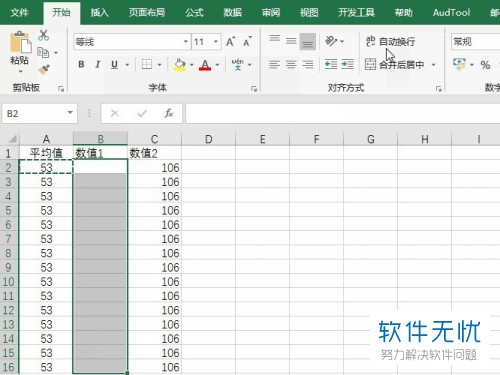
6. 第六步,点击上方菜单栏中的方方格子标签。
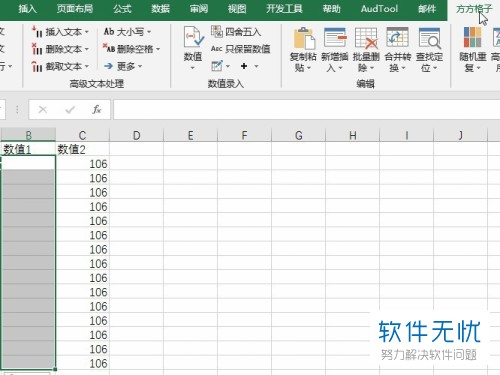
7. 第七步,在下方的工具栏内找到随机重复选项,点击后选中下拉菜单中的生成随机数选项。
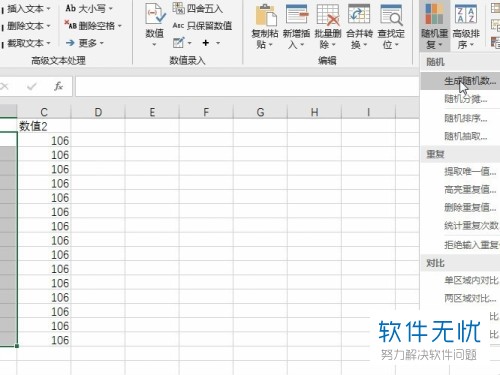
8. 第八步,在弹出的随机数生成窗口中,设置最大值和最小值以及精确单位。
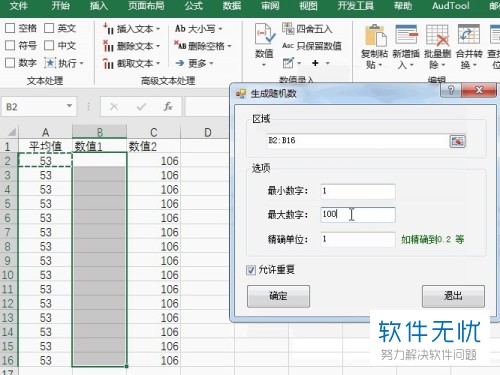
9. 第九步,点击确定按钮即可完成数值的生成。
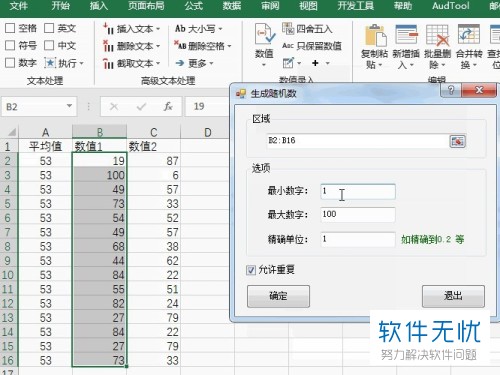
以上就是小编为大家带来的电脑excel文档内根据一个平均值来随机凑出两个数值的方法。
分享:
相关推荐
- 【其他】 金山文档20磅行间距怎么调 04-18
- 【其他】 金山文档2E+07怎么修改 04-18
- 【其他】 金山文档1.53e+10是什么意思 04-18
- 【其他】 金山文档和wps office区别 04-18
- 【其他】 金山文档目录的符号怎么弄 04-18
- 【其他】 金山文档VLOOKUP函数的使用方法 04-18
- 【其他】 金山文档查重复怎么查 04-18
- 【其他】 金山文档查找功能在哪 04-18
- 【其他】 金山文档查找的快捷键 04-18
- 【其他】 金山文档创始人是谁 04-18
本周热门
-
iphone序列号查询官方入口在哪里 2024/04/11
-
输入手机号一键查询快递入口网址大全 2024/04/11
-
oppo云服务平台登录入口 2020/05/18
-
光信号灯不亮是怎么回事 2024/04/15
-
outlook邮箱怎么改密码 2024/01/02
-
苹果官网序列号查询入口 2023/03/04
-
fishbowl鱼缸测试网址 2024/04/15
-
QQ邮箱格式怎么填写 2020/07/21
本月热门
-
iphone序列号查询官方入口在哪里 2024/04/11
-
输入手机号一键查询快递入口网址大全 2024/04/11
-
oppo云服务平台登录入口 2020/05/18
-
fishbowl鱼缸测试网址 2024/04/15
-
outlook邮箱怎么改密码 2024/01/02
-
苹果官网序列号查询入口 2023/03/04
-
光信号灯不亮是怎么回事 2024/04/15
-
学信网密码是什么格式 2020/05/19
-
正负号±怎么打 2024/01/08
-
计算器上各个键的名称及功能介绍大全 2023/02/21












